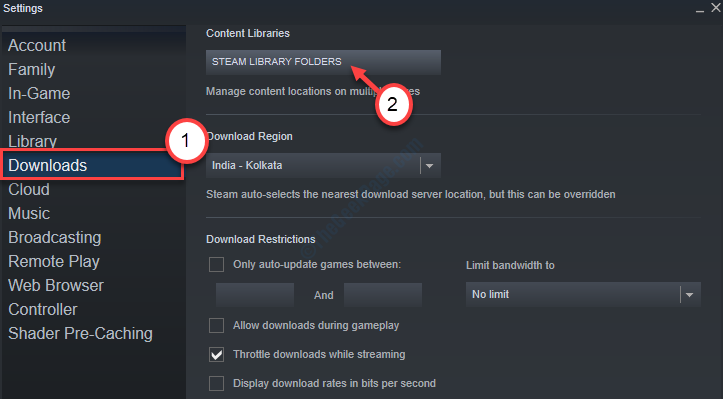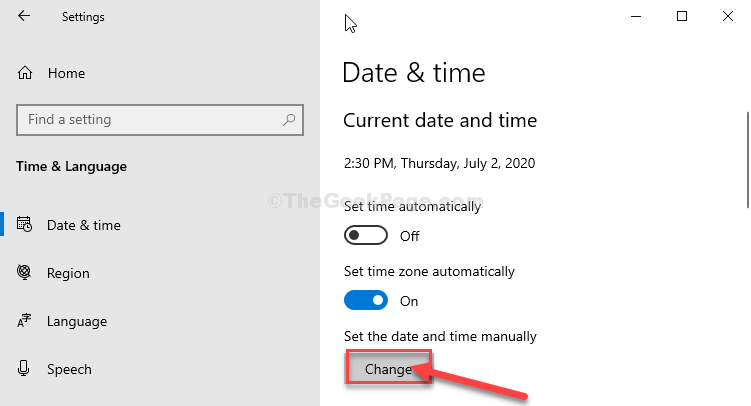Många användare har nyligen rapporterat att de inte kan logga in på Steam-appen vare sig från skrivbordsapplikationen eller från webbläsaren. Det ger ett felmeddelande som säger att det har varit för många inloggningsfel från ditt nätverk under en kort tidsperiod. Det gjorde användarna besvikna när de inte kunde göra något åt det.
Det kan finnas många anledningar till att det här felet uppstår när du loggar in på Steam-appen och vi har listat några av dem.
ANNONS
- Nätverksanslutningsproblem.
- Instabil Internetanslutning.
- Korrupt webbläsardata.
- Ändrade inloggningsuppgifter för Steam.
Om någon användare också upplever en sådan typ av fel, så har vi sammanställt några korrigeringar som kommer att göra det definitivt hjälpa användaren att lösa detta fel och kommer att kunna logga in på Steam-appen framgångsrikt igen.
Innehållsförteckning
Fix 1 – Återställ lösenordet för Steam-kontot
Om det finns en ändring i inloggningsuppgifterna för Steam-kontot, är det en möjlighet att ett sådant fel inträffar. Som ett resultat är det bättre att ändra lösenordet för ditt Steam-konto genom stegen nedan.
Steg 1: Öppna Ånga App från Start menyn i Windows-systemet genom att trycka på Windows knapp och klicka Alla appar.
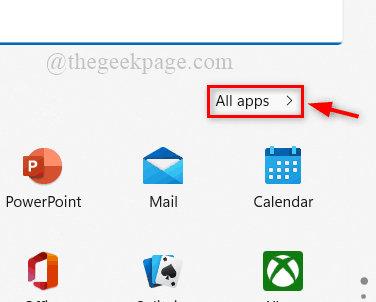
Steg 2: Rulla ner i listan med appar och klicka på Ånga mapp för att expandera den och välj Ånga för att starta den.
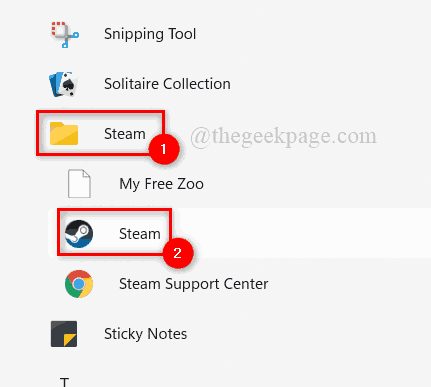
Steg 3: Klicka på i Steam-appfönstret LOGGA IN PÅ ETT EXISTERANDE KONTO för att gå till inloggningssidan.
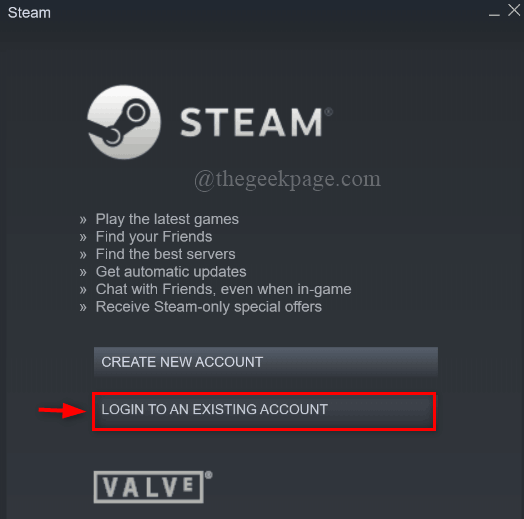
Steg 4: Klicka sedan JAG KAN INTE LOGGA IN… att fortsätta.
ANNONS
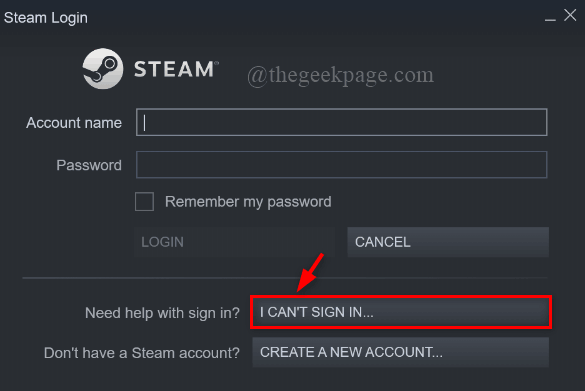
NOTERA: Om du använder Ånga från en webbläsare, då Klicka här för att gå till inloggningssidan på Steam på en ny flik.
Klicka sedan Glömt ditt lösenord? under knappen Logga in, som tar dig till Steam-supportsidan som visas nedan.
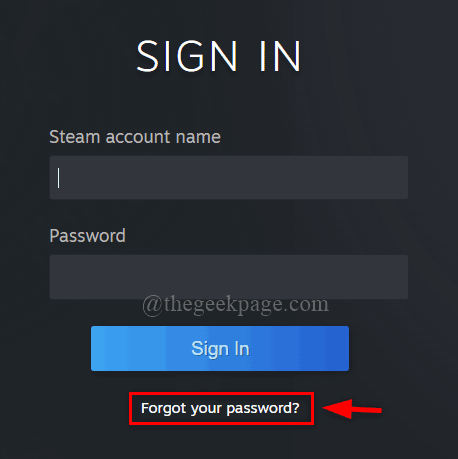
Steg 5: Välj Jag har glömt mitt Steam-kontonamn eller lösenord från listan med alternativ på Steam Support-sidan.
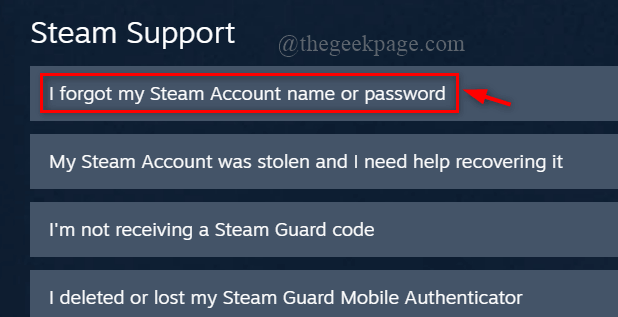
Steg 6: Ange sedan e-postadressen eller telefonnumret och utför reCAPTCHA-testet "Jag är inte en robot” och klicka Sök knappen för att få Steam-kontots namn.
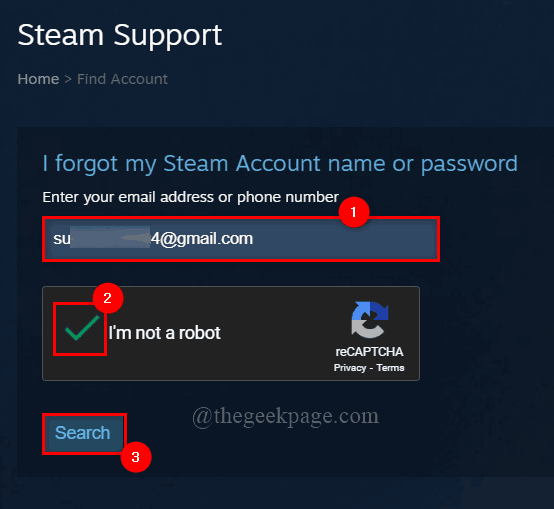
Steg 7: Klicka sedan E-posta en kontoverifieringskod till s***[e-postskyddad] och steams supportteam kommer att skicka en verifieringskod till den e-postadress som du angett.
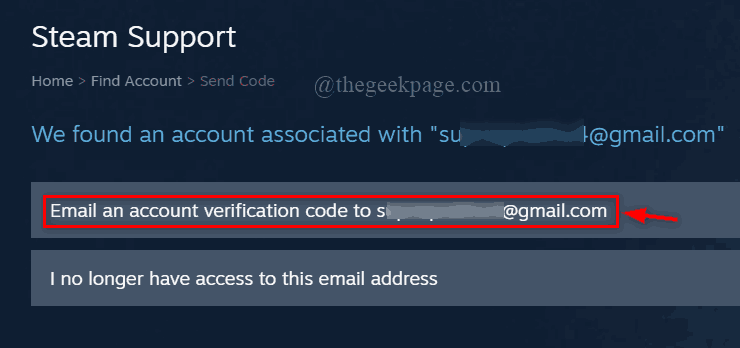
Steg 8: Gå till din e-postinkorg och öppna e-postmeddelandet med verifieringskoden som skickats av Steams supportteam.
Steg 9: Klicka på ÅTERUPPTA ÅTERHÄMTNING knappen i e-postmeddelandet som visas nedan.
ANNONS
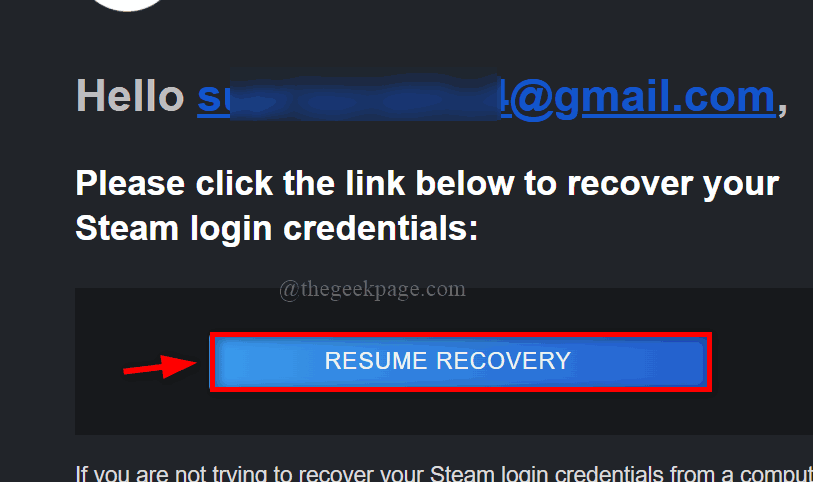
Steg 10: På sidan Ändra lösenord, Ange det nya lösenordet under Ändra mitt lösenord och skriv även in samma lösenord igen under Ange ditt nya lösenord igen.
Steg 11: Klicka slutligen Ändra lösenord.
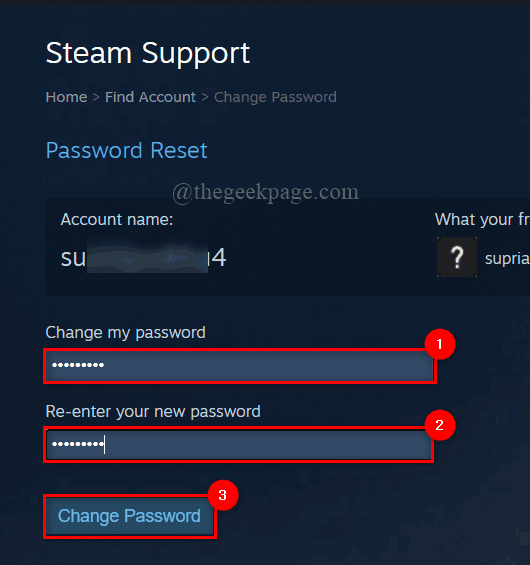
Steg 12: Nu kommer ditt lösenord att uppdateras och visas på sidan.
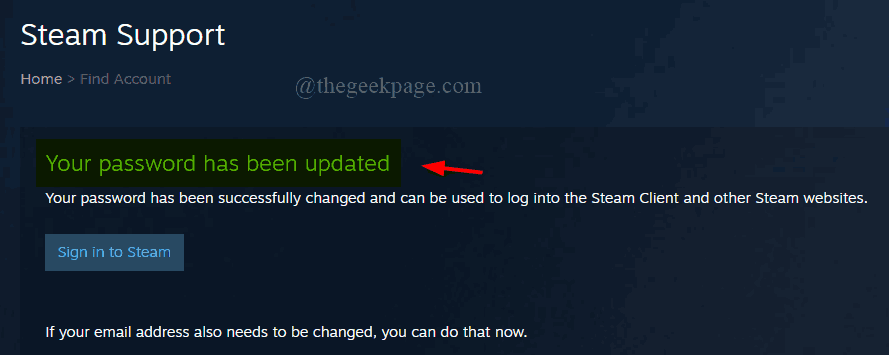
Steg 13: Gå till Steam-appen och logga in med det nyskapade lösenordet.
Hoppas du kan logga in normalt i Steam-appen.
Fix 2 – Ta bort eller rensa webbläsarens webbhistorik och data
Ibland om det finns skadad data i webbläsaren, antingen cookiesdata eller webbhistorikdata, kommer det att orsaka detta fel när du loggar in på Steam-kontot. Så vi rekommenderar att våra användare rensar sin webbhistorikdata på sina respektive webbläsare.
Här är några steg för hur du gör det.
Steg 1: Öppna Google Chrome på ditt system genom att trycka på Windows nyckel och skrivning google chrome.
Steg 2: Välj Google Chrome från sökresultaten enligt nedan.
ANNONS

Steg 3: Klicka på i Google Chrome-fönstret tre vertikala punkter (Visa fler alternativ) enligt nedanstående.
Steg 4: Välj sedan inställningar från listan.
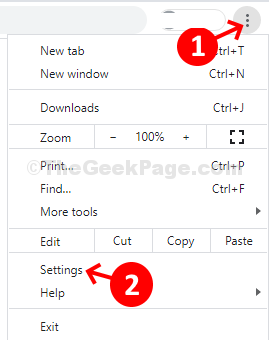
Steg 5: Klicka Säkerhet och integritet i menyn till vänster i Inställningar.

Steg 6: Välj Rensa webbhistorik enligt nedanstående.

Steg 7: Se till Hela tiden väljs som Tidsintervall.
Steg 7: Markera alla tre kryssrutorna och klicka Radera data enligt nedanstående.
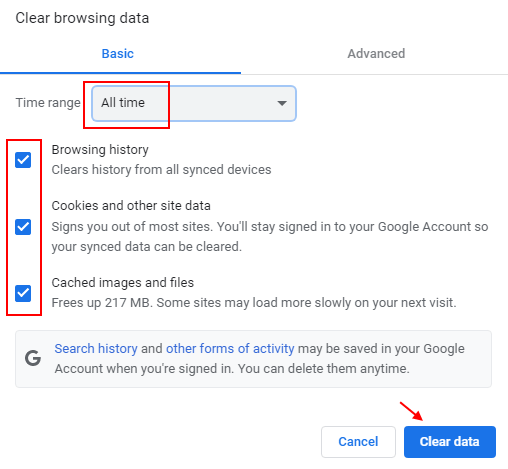
ANNONS
Steg 8: Nu raderas webbhistoriken.
Steg 9: Stäng webbläsaren på systemet.
Testa nu att logga in i Steam-appen och se om detta kan göras utan problem.
Hoppas detta löste problemet.
Fix 3 – Kontrollera din Internetanslutning
Närhelst det finns en instabil internetanslutning på systemet tenderar inloggningsproblem att hända i applikationen som behöver internetåtkomst. Därför rekommenderas det att kontrollera din internetuppkoppling.
Nedan följer stegen för att säkerställa en stabil internetanslutning.
- Starta om din Wi-Fi-router en gång om du använder Wi-Fi.
- Om du använder Ethernet, koppla ur dess kabel från systemet och vänta ett tag och koppla in den igen.
- Kontrollera nu om internetanslutningen är stabil. Annars kontaktar du din internetleverantör.
Hoppas detta löste problemet.
Tack för att du läste! Lämna oss kommentarer nedan om något förtydligande behövs.